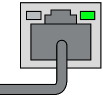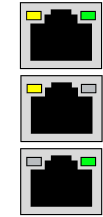Il Loxone Audioserver è una soluzione audio flessibile per ogni edificio.
Insieme al Miniserver, è possibile ascoltare musica da diverse fonti liberamente selezionabili per ogni stanza. Ma anche possibile riprodurre il campanello, le notifiche, gli annunci e gli allarmi.
Il sistema operativo e le impostazioni sono memorizzati sulla scheda microSD intercambiabile. L'interfaccia LAN consente il collegamento al Miniserver, così come lo streaming audio di stazioni radio o servizi musicali su Internet, o media e dispositivi nella rete locale. I supporti dati con file musicali possono essere collegati all'interfaccia USB.
Sono disponibili sul server audio due uscite per altoparlanti stereo, che possono anche essere divise e quindi utilizzate indipendentemente l'una dall'altra. Sono integrati anche un ingresso e un'uscita audio analogica e un'uscita digitale SPDIF (elettrica) tramite jack da 3,5 mm.
Utilizzando l'interfaccia Tree Turbo, ogni Audioserver può essere ampliato con dispositivi Audio Tree Turbo per aggiungere zone o uscite di diffusori. Per i sistemi più grandi, è possibile utilizzare più Audioserver.
Con il componente Audio Player in Loxone Config, il sistema è completamente configurabile liberamente, le uscite degli altoparlanti possono essere assegnate alle singole stanze in modalità mono o stereo. I gruppi possono essere formati con più sale in modo da garantire un'esperienza musicale uniforme negli spazi aperti.
Nelle stanze più grandi, diverse uscite altoparlanti sono assegnate allo stesso modulo Audio Player. Per ogni uscita dell'altoparlante si può definire se emette il segnale del canale sinistro o destro, o la somma di entrambi i canali.
L'Audioserver è compatibile con tutti i tipi di Loxone Miniserver.
Contenuto
- Messa in servizio
- Accoppiamento con il Miniserver
- Ripristino delle impostazioni di fabbrica, impostazioni e aggiornamenti
- Collegamento di dispositivi Tree Turbo
- Apprendimento di dispositivi Tree Turbo
- Uscite stereo separate
- Line Out, SPDIF Out
- Line In
- Esempio di cablaggio
- Stato dei LED
- Dimensionamento degli alimentatori
- Collegamento degli Speakers Passivi
- Pianificazione dell'installazione dello speaker
- Ingressi, uscite, proprietà
- Avvisi di sicurezza
- Documenti
Messa in servizio↑
L'installazione avviene in un distributore adatto su una guida DIN.
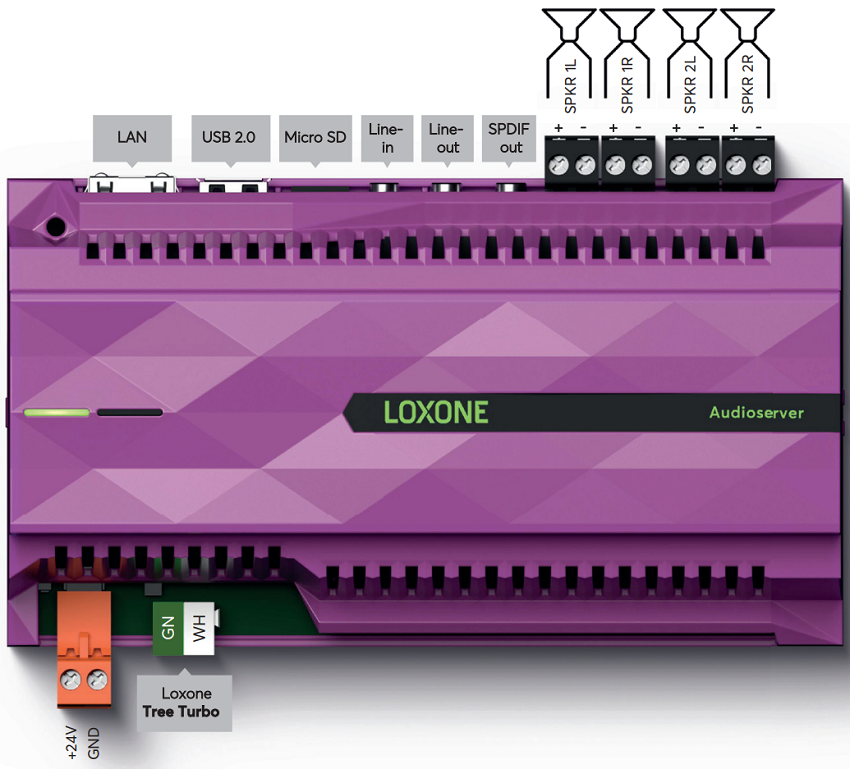
Collegare l'alimentazione, così come gli altoparlanti e gli ingressi/uscite audio, se necessario. Collegare l'Audioserver alla rete locale o a un router WLAN tramite la presa LAN. Collegare le estensioni Stereo all'interfaccia Tree Turbo.
L'esempio di cablaggio fornisce una panoramica.
L'Audioserver si avvia dopo l'accensione dell'alimentazione ed è pronto per il funzionamento dopo circa 1,5 minuti. Al primo avvio il file system sulla scheda SD viene scompattato, durante questa fase i LED di stato rimangono spenti. Attendere che il Audioserver abbia completato il processo di avvio. Dopo questa configurazione iniziale, Audioserver è pronto per l'accoppiamento con il Miniserver. Ciò è indicato dal LED di stato che lampeggia in rosso/verde/arancione.
Quindi seguire le istruzioni per l'accoppiamento con il Miniserver.
Accoppiamento con il Miniserver↑
Non appena l'audioserver è pronto per l'uso e collegato alla rete, può essere accoppiato con il Miniserver in Loxone Config. La disponibilità per l'abbinamento è indicata dall'illuminazione alternata rosso/verde/arancione del LED di stato.
In caso contrario, resettare l'audioserver alle impostazioni di fabbrica.
Per cercare gli Audioserver, cliccare prima su Audio nell'Albero delle periferiche di Loxone Config e poi su Ricerca Audioserver nella barra del menu
Nella finestra ora aperta sono elencati tutti gli audioserver che sono pronti per l'accoppiamento. Ci vorrà qualche minuto:

Se qui si seleziona un dispositivo, esso viene identificato da un LED di stato lampeggiante e, opzionalmente, da un segnale acustico attraverso gli altoparlanti collegati. In questo modo è possibile assegnare e denominare i dispositivi di conseguenza.
Selezionare l'audioserver desiderato e cliccare su configurare dispositivo per assegnare un indirizzo IP fisso all'audioserver. È possibile farlo anche tramite l'interfaccia web dell'audioserver.
Quindi selezionare un nome, una stanza e un luogo di installazione per l'audio>server selezionato e aggiungerlo alla programmazione usando il pulsante apprendimento dispositivo o il simbolo +.
Nella parte destra della finestra vengono visualizzati i dispositivi che sono già presenti nella programmazione. Se necessario, mostrateli con il pulsante Mostra i miei dispositivi. Qui è possibile sostituire un dispositivo esistente con un nuovo dispositivo dello stesso tipo dalla ricerca. Questo è utile quando si sostituisce un dispositivo o si aggiungono dispositivi ad una programmazione già pianificata. Per fare ciò, selezionare il dispositivo da apprendere e il dispositivo da sostituire. Cliccare sulla freccia a destra per sostituire il vecchio dispositivo con il nuovo nella programmazione.
Per applicare le modifiche, salvare il programma nel Miniserver.
Ora i dispositivi aggiunti sono pronti per l'uso e disponibili nell'Albero delle periferiche di Loxone Config.
Ripristino delle impostazioni di fabbrica, impostazioni e aggiornamenti↑
Se l'audioserver è già stato accoppiato con un Miniserver e deve ora essere utilizzato in un'altra installazione, l'accoppiamento deve essere tolto. Per fare ciò, collegarsi al Miniserver e cancellare l'audioserver dalla vecchia programmazione. Quindi salvare il programma nel Miniserver.
Se ciò non è (più) possibile, ripristinare le impostazioni di fabbrica del server audio formattando una scheda SD per il server audio in Loxone Config e inserendola poi. In alternativa, è possibile resettare il server audio alle impostazioni di fabbrica tramite l'interfaccia web. Successivamente viene ripristinata anche la prontezza di accoppiamento.

|
Senza questa disponibilità l'audioserver non può essere accoppiato con un altro Miniserver! |
L'interfaccia web del server audio consente la configurazione della rete, il ripristino delle impostazioni di fabbrica, la visualizzazione dello stato e le opzioni di diagnostica. È possibile accedere a questo tramite l'indirizzo IP o il nome host del server audio. Se si cerca un server audio in Loxone Config, l'indirizzo IP o il nome host del server audio viene visualizzato nel risultato della ricerca.
Se l'audioserver non è ancora accoppiato con un Miniserver, i dati di accesso per l'interfaccia web sono admin/admin.
Se l'audioserver è già accoppiato, sono necessari i dati di accesso di un utente del gruppo pieno accesso (amministratori) del Miniserver accoppiato.
Gli aggiornamenti firmware possono essere eseguiti automaticamente dal server audio, se disponibili. A tal fine, la voce "aggiornamenti automatici" deve essere attivato nelle proprietà del progetto. Il server audio assume questa impostazione.
In alternativa, un aggiornamento dell'Audioserver può essere avviato manualmente in Loxone Config. Per farlo, selezionare l'Audioserver nell'albero delle periferiche e cliccare sul pulsante Aggiornare firmware dell'Audioserver nella barra dei menu. L'aggiornamento può anche essere avviato nell'interfaccia web dell'Audioserver .
Un'altra possibilità è quella di salvare manualmente un file di aggiornamento precedentemente scaricato (*.upd) per il server audio sulla scheda SD. Poco dopo, l'aggiornamento verrà eseguito da questo file.
Se nessun server DHCP è attivo nella rete, o l'Audioserver è collegato direttamente a un PC, è supportato l'indirizzamento link-local tramite Zeroconf. L' Audioserver e il computer assumono un indirizzo link-local 169.254.x.x se entrambi sono impostati in DHCP.
In questo modo è possibile una connessione all'Audioserver anche senza una rete. Questo non è adatto al funzionamento normale, ma permette di ripristinare le impostazioni di fabbrica tramite l'interfaccia web dell'Audioserver , per esempio, o di assegnare manualmente un indirizzo IP.
Per controllare la rete con un ping periodico, l'Audioserver si affida al servizio ICMP presso il router/gateway. Se questo servizio non risponde, l'Audioserver esegue un riavvio di sicurezza ogni 10 minuti circa.
Collegamento di dispositivi Tree Turbo↑
È possibile collegare fino a 10 dispositivi Tree Turbo all'interfaccia Tree Turbo di un Audioserver o Miniserver Compact.
Sono possibili le seguenti topologie di cablaggio, per una lunghezza massima di 150m/492ft:

Il cavo Loxone Tree può essere utilizzato per il cablaggio. Utilizzare la coppia di fili verde/bianco per Tree Turbo e la coppia di fili arancione/bianco da 1,5 mm² (AWG16) per l'alimentazione.
Per distanze più lunghe o più dispositivi Tree Turbo con un consumo energetico elevato, installare un alimentatore più vicino o utilizzare più linee di alimentazione. È inoltre possibile utilizzare una linea di alimentazione separata di sezione maggiore.
Se si utilizzano alimentatori separati, non è necessario per collegare tutti i GND.

|
L'interfaccia Tree Turbo si basa su una tecnologia completamente diversa dalla ben nota interfaccia Tree. Pertanto, l'interfaccia Tree e Tree Turbo non devono essere collegate! Le linee dati Tree Turbo non devono essere stese insieme ad altre linee dati o segnali nello stesso cavo. |
La comunicazione Tree Turbo è basata su IP, quindi gli indirizzi IP di tutti i dispositivi Tree Turbo appariranno sulla rete.
Se l'Audioserver o Miniserver Compact si trovano in una rete 10.10.10.x, devono essere impostati su DHCP e il router deve assegnare loro sempre lo stesso indirizzo, poiché anche i dispositivi Tree Turbo collegati comunicano in questo intervallo di indirizzi, altrimenti possono verificarsi conflitti di indirizzi IP.
Apprendimento di dispositivi Tree Turbo↑
Per aggiungere dispositivi Tree Turbo, prima fare clic su un'interfaccia Tree Turbo in Loxone Config, quindi su Ricerca Tree Turbo.
La finestra che si aprirà elencherà tutti i dispositivi Tree Turbo collegati che non fanno ancora parte del programma:

Quando viene selezionato uno dei dispositivi, si identificherà facendo lampeggiare il suo LED di stato o emettendo un segnale acustico attraverso gli altoparlanti. Ciò consente di identificare e denominare facilmente i dispositivi.
Selezionare il dispositivo desiderato, assegnargli un nome, una stanza e un luogo di installazione quindi aggiungerlo alla programmazione utilizzando il pulsante Apprendi dispositivo o +.
La finestra di destra elenca tutti i dispositivi che fanno attualmente parte del programma. Potete visualizzarli facendo clic sul pulsante Mostra i miei dispositivi. È anche possibile sostituire un dispositivo esistente con un nuovo dispositivo dello stesso tipo trovato nella ricerca. Ciò è utile quando è necessario sostituire un dispositivo o aggiungere dispositivi a un programma pre-configurato. Selezionare il dispositivo da aggiungere e il dispositivo da sostituire. Cliccando sul pulsante con la freccia rivolta a destra, il vecchio dispositivo viene sostituito con quello nuovo nel programma.
Per applicare le modifiche, salvare il programma nel Miniserver.
I dispositivi aggiunti sono ora pronti per l'uso e disponibili nell'albero delle periferiche sotto l'interfaccia Tree Turbo corrispondente.
Uscite stereo separate↑
La possibilità di suddividere un'uscita stereo di Audioserver o di una Stereo Extension in due canali separati consente di coprire due stanze o aree diverse con un diffusore ciascuna. Le due uscite possono essere utilizzate indipendentemente su blocchi Audio Player separati.
Per separare i canali, cliccare prima sull'uscita di un Audioserver o di una Stereo Extension nell'Albero delle periferiche, poi sul pulsante della barra del menu :Separa uscita stereo. A questo punto, nell'Albero delle periferiche sono disponibili due uscite individuali. Per unire nuovamente le due uscite in un'uscita stereo, fare clic sul pulsante :Unisci uscita stereo.
Nota: se le uscite sono separate, può verificarsi una leggera diafonia tra i due canali.
Questo significa che a un volume del 65% o superiore, è possibile che si senta il segnale audio del canale adiacente, anche se questo è spento.
Per le stanze direttamente adiacenti, questo effetto di solito non si nota, poiché a questo volume la musica della stanza adiacente si sente anche attraverso le pareti.
Le opzioni Line Out e SPDIF Out non sono disponibili per le uscite separate.
Line Out, SPDIF Out↑
L'uscita Line Out (presa jack verde) è un'uscita audio analogica. A questa uscita si possono collegare dispositivi AV come amplificatori, mixer o diffusori attivi con ingressi analogici. Utilizzare un cavo jack da 3,5 mm a RCA.
Il volume di uscita è variabile e corrisponde al volume attualmente impostato sul Audio Player.
Le impostazioni dello equalizzatore vengono applicate anche al Line Out.
L'uscita SPDIF Out (presa jack nero) è un'uscita digitale elettrica SPDIF. A questa uscita è possibile collegare dispositivi AV come amplificatori o diffusori attivi. Utilizzare un cavo jack da 3,5 mm a RCA; il segnale SPDIF elettrico viene emesso sulla presa RCA sinistra (bianca). Il volume di uscita è variabile e corrisponde al volume attualmente impostato sul lettore audio.
Per un volume di uscita fisso, selezionare la modalità volume esterno nelle impostazioni di un'uscita stereo impostata su SPDIF.
Le impostazioni di equalizzazione non vengono applicate all'uscita SPDIF.
Utilizzare cavi di collegamento schermati di alta qualità per entrambe le uscite e posarli separatamente dagli altri cavi.
Il Line Out e l'SPDIF Out possono essere attivate nelle proprietà della rispettiva uscita:

Quando si seleziona Line Out o SPDIF Out per un'uscita, le uscite dei diffusori vengono disattivate e il segnale viene emesso su Line Out o SPDIF Out.
Le opzioni Line Out e SPDIF Out non sono disponibili per le uscite separate.
Line In↑
Il Line In (presa jack blu) è un ingresso audio analogico. A questo ingresso possono essere collegati, ad esempio, dispositivi con uscite audio analogiche o dispositivi con uscite per cuffie.
Utilizzare un jack schermato di alta qualità da 3,5 mm a RCA o un cavo jack a jack, e posarli separatamente dagli altri cavi.
Il Line In può essere selezionato come sorgente nella visualizzazione del blocco @Audio Player$.
Latenza e ritardo
Quando si riproducono i segnali audio dall'ingresso Line In, si verifica un breve ritardo.
Questa latenza è causata dalla registrazione, dal successivo trasferimento dei dati e dalla sincronizzazione ed è di almeno 20ms.
Se lo stesso segnale viene riprodotto su altri Audioserver o dispositivi Tree Turbo, può verificarsi un ritardo superiore a 100 ms a causa della sincronizzazione tra i lettori audio. In genere, questo problema non si nota durante la riproduzione di musica.
Anche quando il suono viene riprodotto su un video, molte persone lo percepiscono come sincrono con l'immagine fino a un ritardo di 50-100 ms, a seconda del contenuto.
Utilizzo di un microfono
L'ingresso Line In non è adatto al collegamento diretto di un microfono.
In questo caso è necessario un apparecchio aggiuntivo, come un amplificatore microfonico o un mixer.
Ciò consente applicazioni come gli annunci tramite microfono, poiché la latenza è trascurabile.
Tuttavia, è necessario assicurarsi che l'oratore non si senta attraverso gli altoparlanti, poiché il ritardo è fastidioso quando si parla, oppure può verificarsi un feedback.
Il sistema non è adatto all'uso di un microfono nelle performance dal vivo o in altre applicazioni in cui è richiesta la riproduzione in tempo reale, a causa della latenza.
Esempio di cablaggio↑
Il seguente schema mostra un esempio di cablaggio semplificato con un Audioserver e due estensioni Stereo:
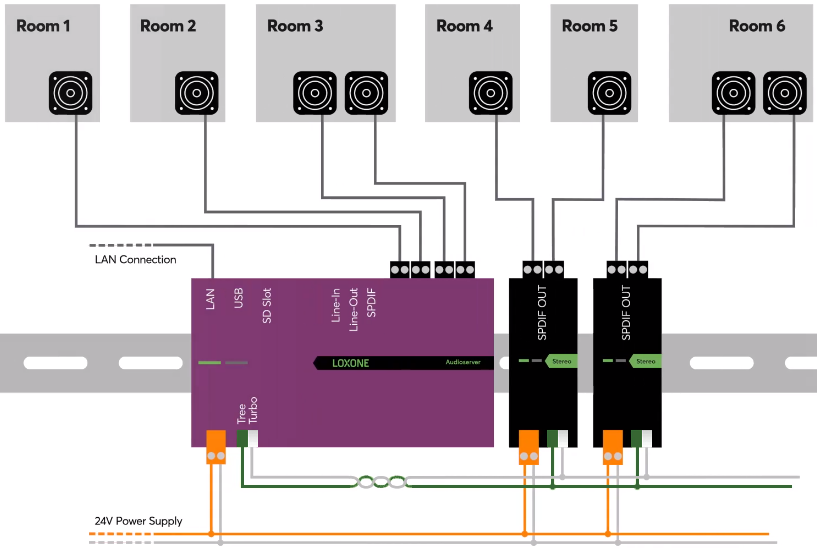
Stato dei LED↑
| LED sinistro | LED destro | Descrizione |
|---|---|---|
|
|
|
Il dispositivo è in modalità di apprendimento, pronto per l'apprendimento. |
|
|
|
L'Audioserver si sta avviando, oppure non è possibile connettersi al Miniserver associato. |
|
|
|
Nessuna connessione di rete |
|
|
|
Tutto ok, il dispositivo è online. |
|
|
|
Il dispositivo è stato selezionato in Loxone Config e si sta identificando. |
|
|
|
Controllare l'alimentazione e la scheda SD. Al primo avvio: Il file system sulla scheda SD si sta scompattando, attendere il completamento del processo. |
|
|
|
Nessun sistema operativo compatibile sulla scheda SD. |
Per i primi secondi dopo l'accensione dell'alimentatore, entrambi i LED di stato lampeggiano alternativamente in rosso e arancione.
| Porta RJ45 | Descrizione |
|---|---|
|
|
Connessione di rete, indica il traffico di dati. |
|
|
Non c'è connessione di rete o il dispositivo non è stato in grado di avviarsi. |
|
|
Se uno o entrambi i LED sono accesi in modo permanente senza che la spina sia collegata, significa che l'interfaccia è danneggiata. |
Dimensionamento degli alimentatori↑
Per l'alimentazione elettrica, si consiglia di utilizzare alimentatori separati, che vengono utilizzati esclusivamente per l'alimentazione del server audio e delle estensioni stereo.
Per calcolare la potenza di alimentazione necessaria, è necessario pianificare almeno 72W per il server audio e almeno 36W per un'estensione stereo quando si utilizzano le uscite degli altoparlanti.
L'alimentatore Loxone 10A/240W è perfettamente adatto ad esempio per un server audio e 4 estensioni stereo.
L'alimentatore Loxone 4.2A/100W può alimentare ad esempio un server audio o due estensioni stereo.
Collegamento degli Speakers Passivi↑
Diffusori come Loxone/Quadral Install Speaker 7/10 Passive o altri diffusori passivi con un'impedenza di 4-8 ohm vengono collegati alle uscite dei diffusori di un Audioserver o di una Stereo Extension:

Sebbene le singole uscite dei diffusori siano protette da cortocircuito, non devono essere collegate a ponte.
I diffusori sono collegati con un cavo per diffusori standard. La sezione consigliata è di almeno 1,5 mm² (AWG16) per tratti inferiori a 20 metri (65 piedi) e di almeno 2,5 mm² (AWG14) per tratti superiori a 20 metri (65 piedi). Cercate di mantenere una lunghezza ridotta del cavo.
Per ottenere prestazioni ottimali dei diffusori, il tipo di diffusore deve essere impostato nelle proprietà dell'uscita in Loxone Config.
r pilotare diffusori più grandi o più potenti, è possibile utilizzare l'uscita Line Out o l'uscita SPDIF per collegare un amplificatore esterno.
Pianificazione dell'installazione dello speaker↑
Gli Install Speaker Loxone devono essere installati in un involucro chiuso o in una cavità, ad esempio nei soffitti o nelle pareti, per sviluppare appieno il loro volume sonoro.
Nello Shop Loxone sono disponibili contenitori adatti per l'installazione in cartongesso o in calcestruzzo.
Mentre per le superfici completamente chiuse non è necessariamente richiesta una scatola di montaggio, per le strutture a superficie aperta, come i soffitti acustici, i diffusori devono essere montati in una scatola di montaggio posteriore.
Il volume acustico necessario per l'installazione dipende dalle dimensioni e dal tipo di diffusore:
| Tipo di speaker | Volume minimo | Volume raccomandato |
|---|---|---|
| Install Speaker 7 | 7.2l | 9l o più |
| Install Speaker 10 | 14.5l | 18l o più |
| Install Sub 10 | 18l | 22,5 l o più |
Possono essere utilizzati anche involucri o cavità più grandi, purché siano chiusi.
Quantità di speaker
Per ottenere una buona qualità del suono, negli ambienti principali è consigliabile utilizzare almeno due diffusori. A seconda delle dimensioni della stanza, si consiglia di prevedere il seguente numero di diffusori per stanza:

Installazione a soffitto
Pianificare le posizioni di installazione dei diffusori in modo che siano distribuiti uniformemente nella stanza. È necessario mantenere una distanza minima di 50 cm/20″ dalle pareti per evitare riflessioni sonore.
Nelle installazioni a soffitto, l'effetto stereo è appena percettibile e spesso può essere trascurato. Pertanto, un segnale stereo completo viene successivamente assegnato a ciascun diffusore tramite il collegamento al blocco Audio Player (Downmix).
Installazione a parete
Nella posizione di ascolto più frequente, è opportuno disporre almeno due diffusori per ottenere un buon effetto stereo.
L'assegnazione sinistra-destra dei diffusori viene effettuata in un secondo momento tramite il collegamento al blocco Audio Player.
Ingressi di diagnosi↑
| Descrizione breve | Descrizione | Unità | Campo di valore |
|---|---|---|---|
| Stato online Audioserver 1 | Indica se il dispositivo è raggiungibile dal Miniserver. Diagnostica per dispositivi Air Diagnostica per dispositivi Tree Diagnostica per Estensioni |
Digitale | 0/1 |
| Spegnimento temperatura | L'ingresso è attivo quando le uscite del dispositivo sono state disattivate a causa dell'elevata temperatura del dispositivo. Possibili motivi: Temperatura ambiente troppo elevata, uscite sovraccariche. | Digitale | 0/1 |
Proprietà↑
| Descrizione breve | Descrizione | Campo di valore | Valore predefinito |
|---|---|---|---|
| Tipo di dispositivo | Tipo di dispositivo | - | - |
| Numero seriale | Specifica il numero di serie del dispositivo. Per le estensioni: Inserire 'Auto' per associare automaticamente un'estensione con numero di serie sconosciuto. Questa opzione può essere utilizzata solo se esiste una sola estensione dello stesso tipo. Salvare nel Miniserver, per apprendere l'estensione. Successivamente, il programma deve essere caricato dal Miniserver per trasferire il numero di serie effettivo dell'estensione nel programma. |
- | - |
| Monitora lo stato online | Se selezionato, riceverai una notifica tramite lo Stato di Sistema o il Mailer, quando il dispositivo non è più disponibile o offline. | - | - |
| Indirizzo | Indirizzo o hostname dell'Audioserver Per esempio: 192.168.1.7 o LoxoneMusic |
- | - |
| Notifica gli errori come messaggi vocali (TTS) | Se una fonte selezionata non può essere riprodotta senza errori, il motivo viene riprodotto nella zona corrispondente tramite voce. | - | - |
| Line In ID | Utilizzare questo ID sull'ingresso LineIn di un Audioplayer per selezionare Line In come sorgente. | ∞ | 4294967295 |
Avvisi di sicurezza↑
L'installazione deve essere eseguita da un elettricista qualificato secondo le normative vigenti.
Questo dispositivo deve essere montato su una guida DIN in una custodia di distribuzione elettrica per garantire la protezione da contatto, acqua e polvere.
Montare il dispositivo solo su una guida DIN orizzontale per garantire la dissipazione del calore per convezione.
Questo dispositivo non deve essere utilizzato come parte di sistemi critici per la sicurezza.
Documenti↑
Scheda tecnica Install Speaker 7 Passive
Scheda tecnica Install Speaker 10 Passive
Temperature di spegnimento termico